windows10如何使用Xmanager远程访问CentOS6.5系统
更新日期:2024-03-23 15:22:47
来源:转载
X Manager拥有非常多的组件,它可以在很大程度上满足我们对不同场景的需求。因此很多用户都会选择它来进行远程管理。那么,windows10系统下该如何使用Xmanager远程访问CentOS6.5系统呢?下面,小编就向大家介绍下具体方法。
推荐:最新windows10系统下载
具体方法如下:
1、首先对/etc/gdm/custom.conf进行修改注意要使用root权限,打开之后可能出现,如图所示:
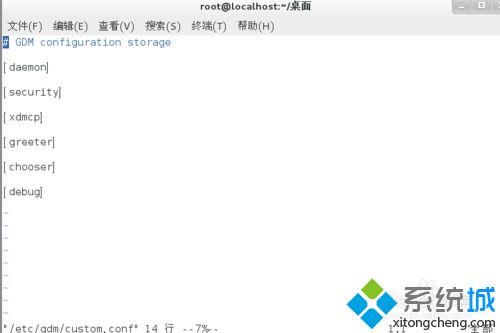
2、要将以要将其进行补充,不然远程不上,需要设置端口并设置可用编缉后结果,并保存。
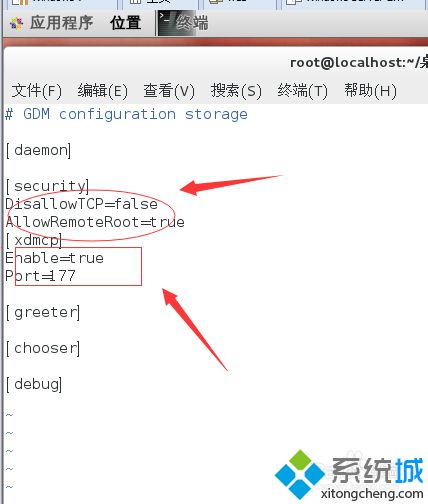
3、检查是否安装xdm,如果没有安装yum -y install xdm。
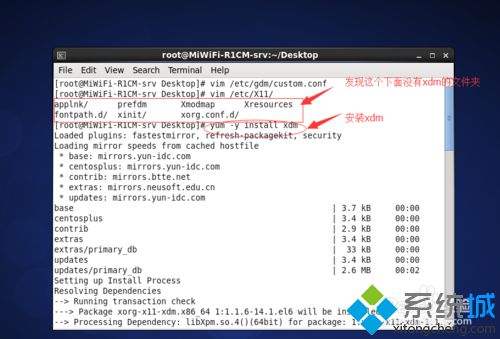
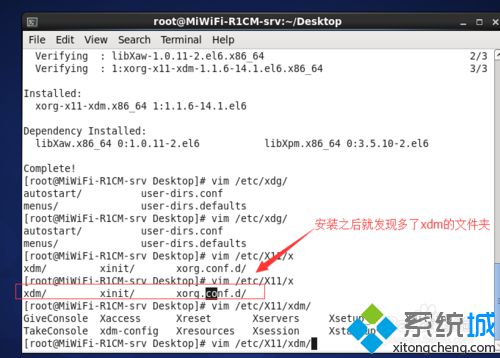
4、编辑文件/etc/X11/xdm/Xaccess,去掉画红框那句话前的#。
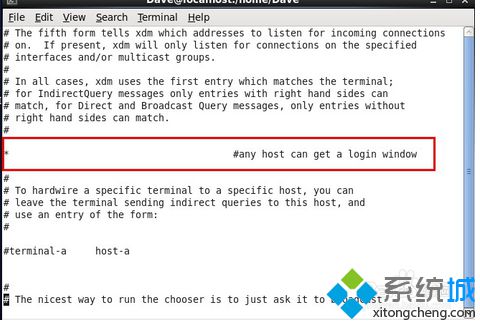
5、编辑文件/etc/X11/xdm/xdm-config,在框的那一行前面加!(将其注释掉)
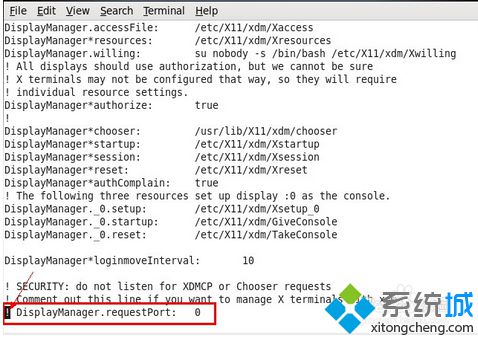
6、修改/etc/kde/kdm/kdmrc(如果没有就不修改了)。
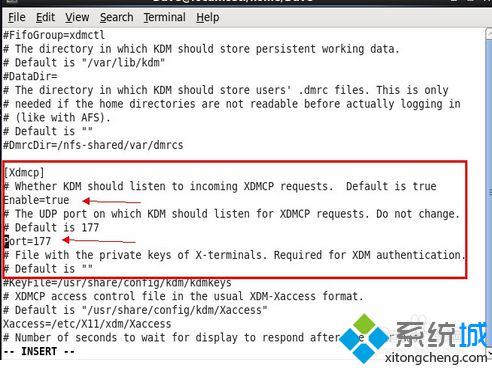
7、关掉防火墙,在root权限下终端输入ntsysv将iptables前面的"*"去掉。

8、linux上的配置都已做好,下面安装Xmanager,关于Xmanager安装好后,如下图所示:

9、点击X-browser在空白处点击新建主机,如果连接成功就会出现下面的界面。

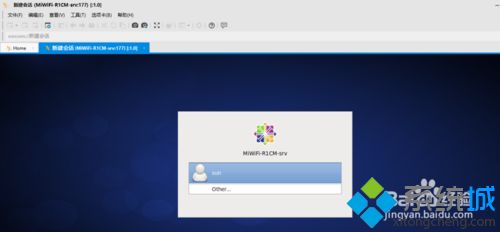
以上就是windows10下使用Xmanager远程访问CentOS6.5系统的具体方法介绍了。有需要的用户,不妨使用上述小编分享的步骤操作看看!更多win10系统相关教程,请关注:https:///
- monterey12.1正式版无法检测更新详情0次
- zui13更新计划详细介绍0次
- 优麒麟u盘安装详细教程0次
- 优麒麟和银河麒麟区别详细介绍0次
- monterey屏幕镜像使用教程0次
- monterey关闭sip教程0次
- 优麒麟操作系统详细评测0次
- monterey支持多设备互动吗详情0次
- 优麒麟中文设置教程0次
- monterey和bigsur区别详细介绍0次
周
月











